発売即3万部の大重版! 今、話題のExcel本! 『神速Excel』の著者である中田元樹氏が、今まで語られてこなかったExcelテクニックをやさしく解説します。本連載で取り扱うのは“Excelスピードインパクト”というExcel操作を高速化する技術です。「高速化」と聞くと、「ショートカットを駆使して操作を行う」というイメージを持たれるかもしれません。しかしそれよりも、
・セルの移動と選択をスピーディに行う
・不具合が起こった際に瞬時に解決する
・スピーディにセルの値や数式を編集する
・関数を一瞬で複製する
こうした基本動作を「無意識レベル」で行えるかどうかがカギなのです。この土台の上にショートカットの知識が組み合わさり、初めて「Excelスピードインパクト」を実現できます。基本動作をわかりやすく解説し、一つ一つの仕組みを紐解いていきます。「基本動作」と「ショートカット」をマスターし、「達人の技」を身につけてもらうのが本連載の狙いです。
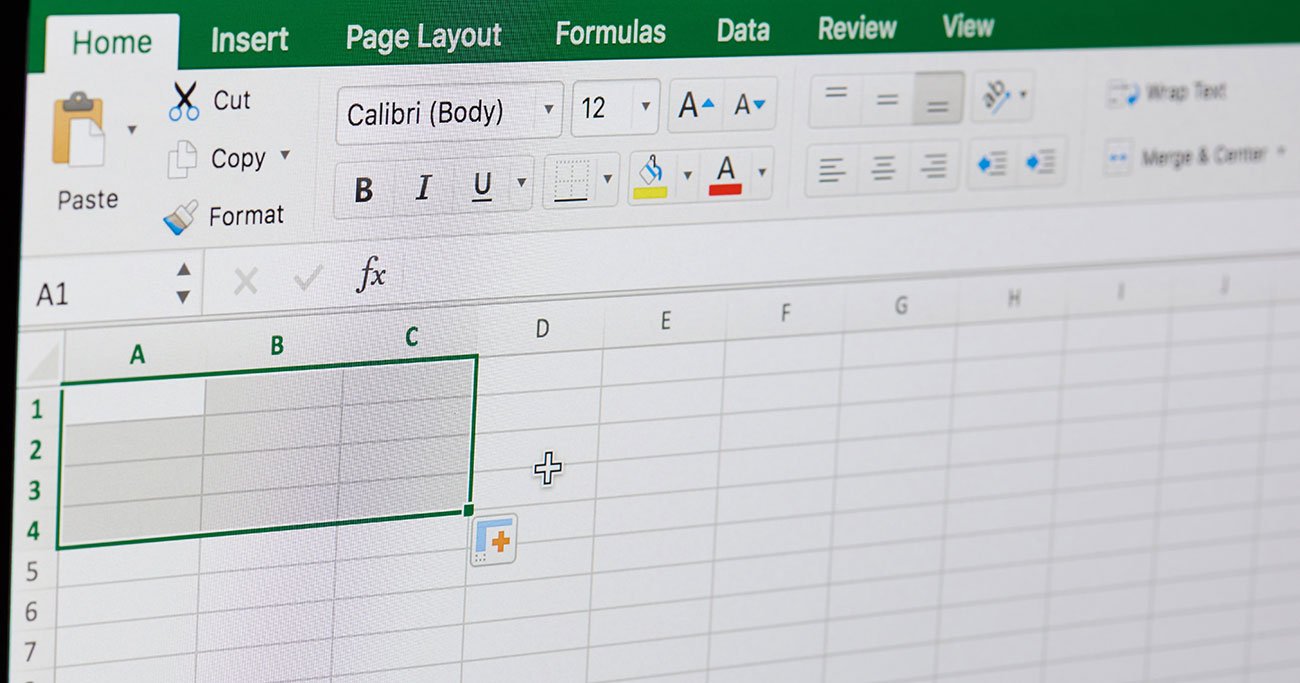 Photo: Adobe Stock
Photo: Adobe Stock
「セル選択」を制すものが、Excelを制す
本日は「セルの選択」の基本練習をしていただきます。「セルの選択」のスピードが上がれば、Excelスピードも必ず上がります。
まずは最も基本的な選択の練習をしましょう。一定の範囲に入力されたデータを一斉選択する練習です。次の画像を見てください。
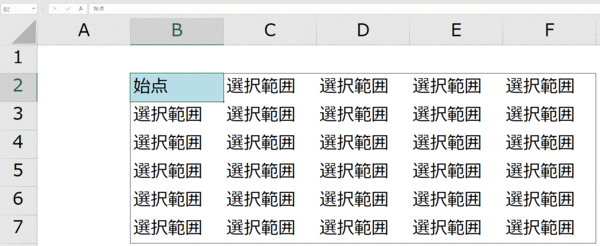
「始点」と書かれたアドレスB2のセルから始めて、B2~ F7の範囲を選択しましょう。Ctrl & Shiftを押しながら、→と↓を押せば選択できます。
関連記事:エクセルは「Ctrl」と「Shift」を使うと、一気に速くなります
矢印を押す順番は、逆の↓と→でも大丈夫です。やりやすいほうを選んでください。次の画像を見てください。

さて、この範囲が選択できたら一度選択を解除しましょう。選択を解除するには、ShiftとCtrlから手を離し、矢印キーを何か押してみてください。始点からアクティブセルが移動すると同時に、選択範囲が解除されます。マウスを使って、解除していた方も多いのではないでしょうか。
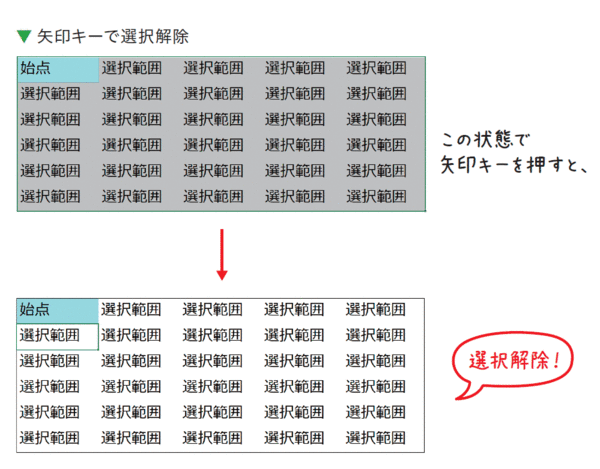
目安としては、この範囲の選択を0.5秒くらいでできるようになるまで繰り返してください。慣れてきたら、↓と→をほぼ同時に押すようにしましょう。



